在 Azure VMware 解決方案 中使用適用於 SQL Server 的 Azure Hybrid Benefit 啟用無限制虛擬化
在本文中,您將瞭解如何在 Azure VMware 解決方案 私人雲端中透過適用於 SQL Server 的 Azure Hybrid Benefit 來啟用無限制虛擬化。 您可以藉由設定放置原則來註冊授權。 放置原則會定義執行 SQL Server 之主機上的主機和虛擬機(VM)。
重要
SQL Server 授權會套用在主機層級,而且必須涵蓋主機上的所有實體核心。 例如,如果 Azure VMware 解決方案 中的每個主機都有 36 個核心,而且您想要有 2 部主機執行 SQL Server,則 Azure Hybrid Benefit 適用於 72 個核心。 不論該主機上的 SQL Server 實例數目或其他 VM 數目為何,此數量為何。
在 Azure VMware 解決方案 中檢視設定適用於 SQL Server 的 Azure Hybrid Benefit 影片教學課程。
設定 VM 主機放置原則
您可以使用 Azure CLI 或 Azure 入口網站,設定 VM-Host 放置原則來啟用適用於 SQL Server 的 Azure Hybrid Benefit。
若要使用 Azure CLI 來啟用,請參閱 az vmware placement-policy vm-host。
使用 Azure 入口網站:
從您的 Azure VMware 解決方案 私人雲端中,選取 [Azure Hybrid Benefit>Create VM-Host 親和性放置原則]。
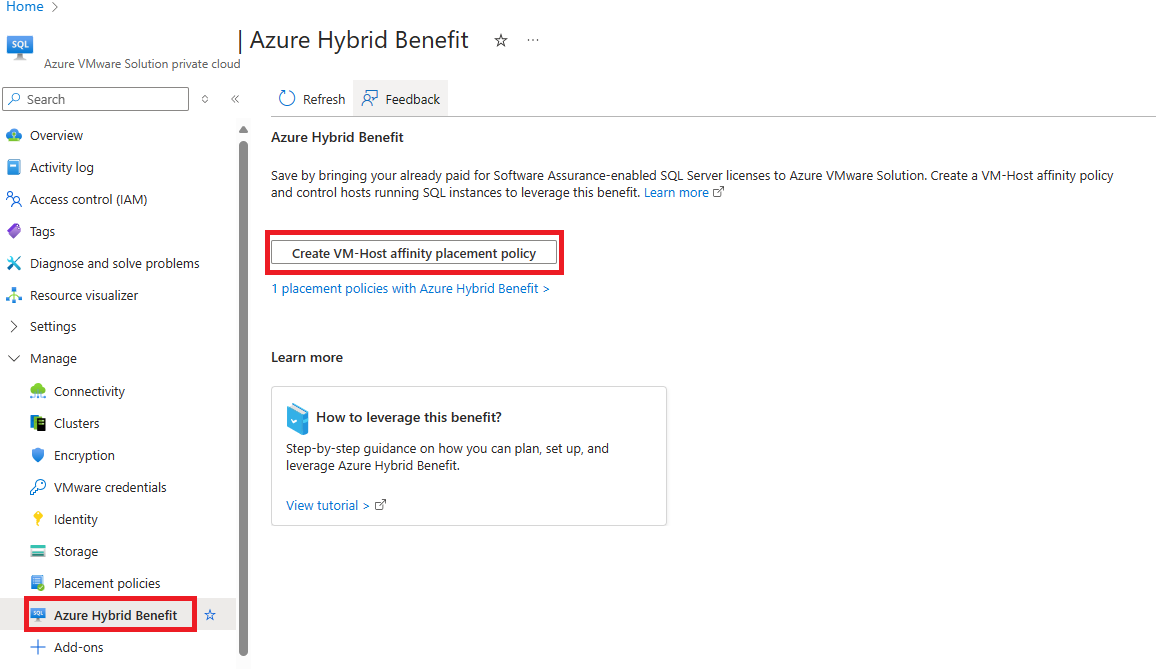
填入建立放置原則的必要欄位:
- 名稱:選取識別此原則的名稱。
- 類型:選取原則的類型。 此類型必須只能是 VM 主機親和性規則。
- Azure Hybrid Benefit:選取複選框以套用適用於 SQL Server 的 Azure Hybrid Benefit。
- 叢集:選取正確的叢集。 此原則的範圍僅限於此叢集中的主機。
- 已啟用:選取 [已啟用] 以在建立后立即套用原則。

選取要套用至 VM-Host 親和性原則的主機和 VM:
- 選取主機:選取要執行 SQL Server 的主機。 當您取代主機時,會自動在新的主機上重新建立原則。
- 選取虛擬機:選取應在選取的主機上執行的 VM。
- 檢閱並建立:選取以建立原則。

管理放置原則
建立放置原則之後,您可以使用 Azure VMware 解決方案 私人雲端中 [放置原則] 功能表上的選項來檢閱、管理或編輯原則。
當您在組態設定中選取 [Azure Hybrid Benefit] 複選框時,可以使用適用於 SQL Server 的 Azure Hybrid Benefit 來啟用現有的 VM 主機親和性原則。
